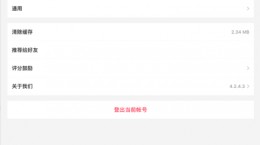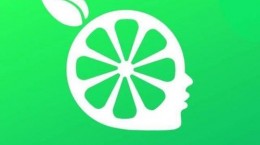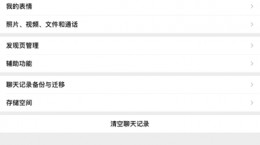visio怎么调整画布大小?在工作中,思维图对我们的工作来说会带来很好的帮助。而visio就是这样一款思维图绘制工具,而对于还不是很了解visio怎么调整画布大小的小伙伴们,下文将会为大家带来具体的调整教程。

visio画布大小调整教程
首先打开visio进入到操作界面中,并给新建一个空白的画布。
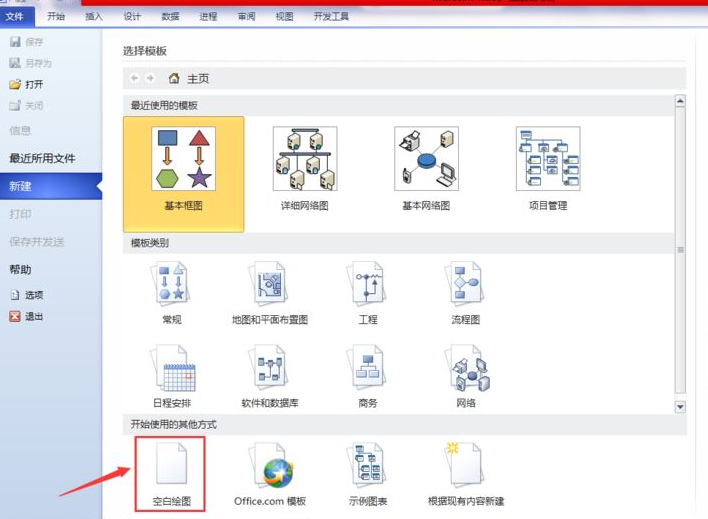
点击软件上方菜单栏中的“设计”选项,你就可以看到各种调整的选项。
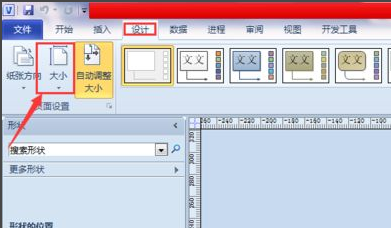
点击“大小”的选项按钮弹出下拉菜单就可以看到系统给出的击中图纸的尺寸,选择你想要使用的尺寸点击之后画布就会切换到你所选择的尺寸中。

如果系统中所给出的尺寸依旧是无法满足你需求的话,可以点击“大小”选项中的“其他页面尺寸”进入到“页面设置中”进行调试。
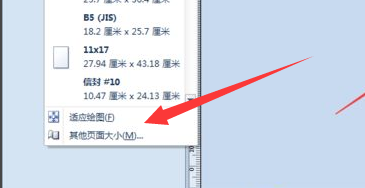
在页面设置中选择“自定义大小”输入你需要的尺寸后点击下方的应用和确定。

之后视窗中的画布就会变成你想要的尺寸了。